
Descargar sonidos y loops adicionales en GarageBand para iPad
Después de instalar GarageBand, puedes descargar contenido adicional reunido en paquetes de sonidos desde la biblioteca de sonidos.
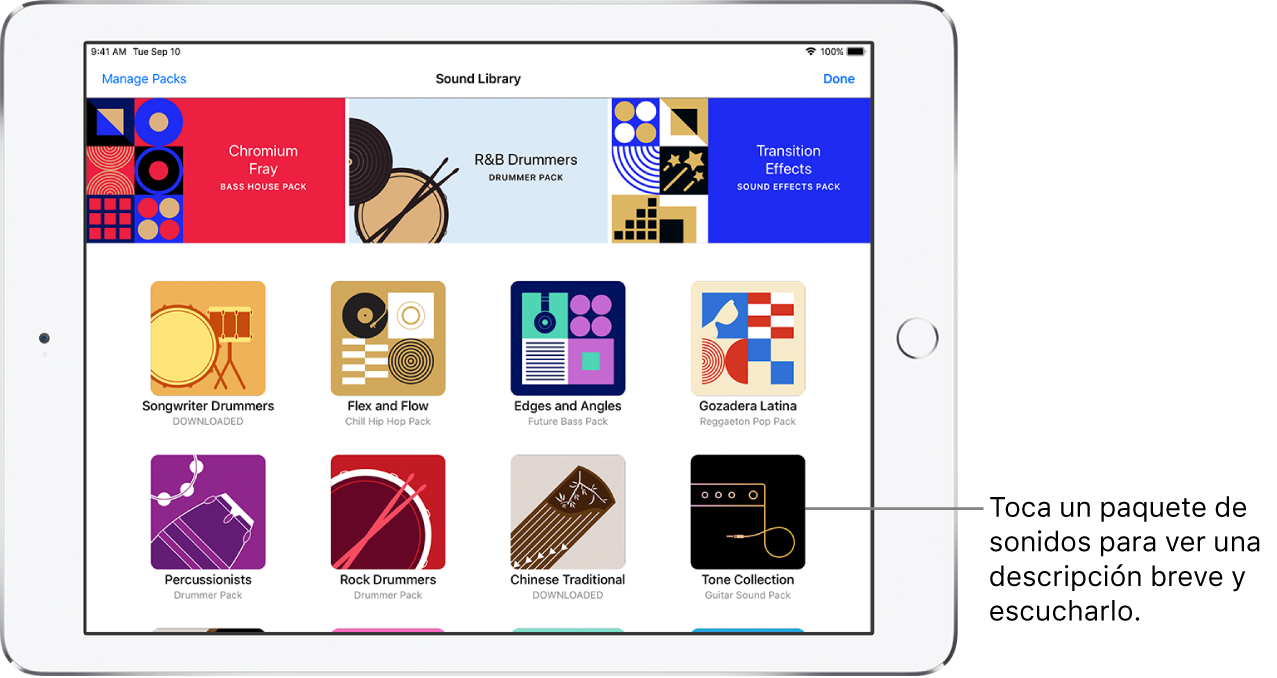
Los paquetes de sonidos pueden contener diferentes tipos de contenido, incluyendo los siguiente:
Sonidos del sintetizador Alchemy y teclado
Kits de percusión para Batería, Smart Drums y Secuenciador de pulsos
Tablaturas Live Loops
Nuevos instrumentos táctiles
En la biblioteca de sonidos, puedes descargar y administrar los paquetes de sonidos disponibles en tu iPad. Cada paquete de sonidos tiene un ícono y nombre que muestra una descripción breve y reproduce una muestra cuando lo tocas.
Las notificaciones en tu iPad e indicadores numerados en GarageBand indican que hay paquetes de sonidos nuevos o actualizados disponibles en la biblioteca de sonidos. Los paquetes de sonidos nuevos tienen el indicador "Nuevo" y los paquetes de sonidos ya instalados dicen "Descargado".
Es posible que se requieran algunos paquetes de sonido para realizar ciertas tareas, como abrir una canción de GarageBand creada en otro dispositivo. En ese caso, aparecerá un mensaje que te preguntará si quieres descargar el contenido necesario.
Abrir la biblioteca de sonidos
Realiza una de las siguientes operaciones:
Toca el botón Explorador
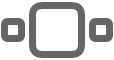 , desliza a la izquierda o derecha y toca el botón "Biblioteca de sonidos".
, desliza a la izquierda o derecha y toca el botón "Biblioteca de sonidos".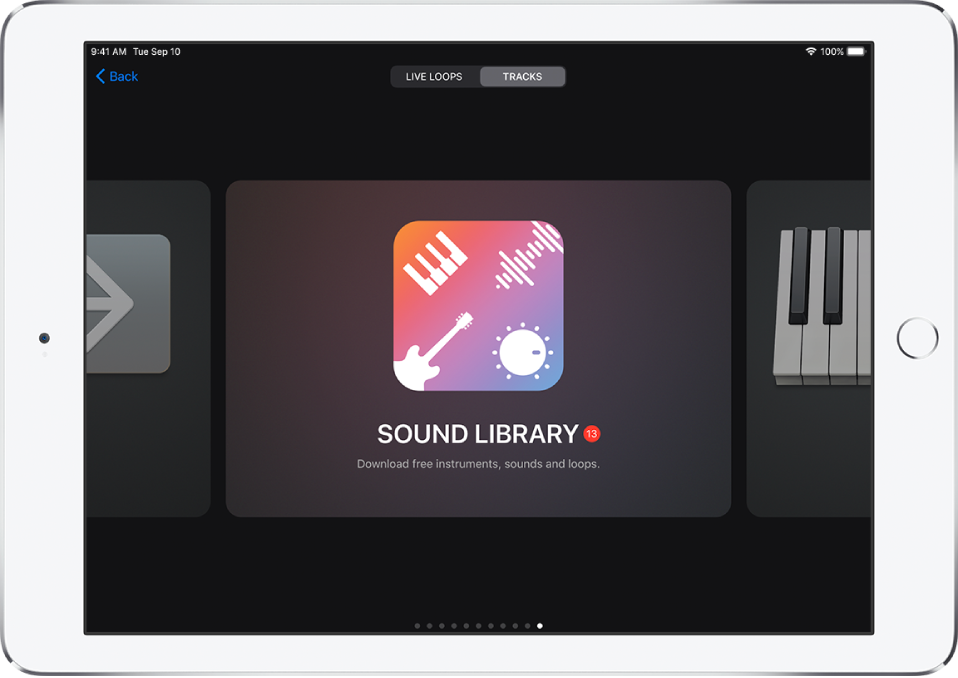
Toca un indicador numerado en los exploradores de sonidos, plantillas o Loops o en cualquier lugar donde puedes elegir sonidos de instrumentos.
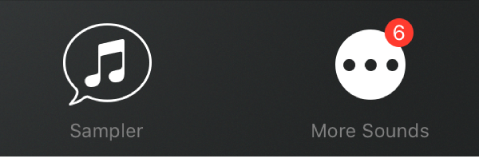
Descargar un paquete de sonido
En la biblioteca de sonidos, toca el paquete de sonido que quieras descargar.
Los paquetes de sonido necesarios para abrir una canción tienen un indicador con un signo de exclamación.
Toca el botón "Vista previa" para escuchar una muestra del paquete de sonido.
Toca Obtener para descargar el paquete de sonido.
Toca OK cuando hayas terminado.
Eliminar un paquete de sonido
En la biblioteca de sonidos, toca el paquete de sonido que quieras descargar y elige Eliminar.
Toca OK cuando hayas terminado.
Administrar los paquetes de sonido
Puedes administrar los paquetes de sonido descargados para liberar espacio de almacenamiento en tu iPad. La cantidad total de espacio utilizado para todos los paquetes de sonido instalados se muestra en la parte superior de la lista. El tamaño de cada paquete de sonido individual se muestra en la lista. Puedes eliminar paquetes de sonido, ya sea que tu iPad esté conectado a Internet o no.
Abre la biblioteca de sonidos y toca Administrar paquetes en la esquina superior izquierda.
Realiza cualquiera de las siguientes operaciones:
Eliminar un paquete de sonido: toca Editar en la parte superior derecha, selecciona el botón Eliminar
 junto al paquete de sonido que quieres eliminar y luego toca Eliminar. De manera alternativa, puedes deslizar hacia la izquierda el paquete de sonido y luego toca "Eliminar".
junto al paquete de sonido que quieres eliminar y luego toca Eliminar. De manera alternativa, puedes deslizar hacia la izquierda el paquete de sonido y luego toca "Eliminar".Descargar un paquete de sonido: toca Obtener, junto al paquete de sonido que quieres descargar.
Administrar las notificaciones
Puedes cambiar la configuración de las notificaciones que recibes cuando un nuevo paquete de sonidos está disponible. Puedes activar o desactivar notificaciones, elegir cómo y dónde quieres que aparezcan, cómo quieres que se agrupen y más.
Cierra GarageBand y abre la app Configuración.
Toca Notificaciones, toca GarageBand en la lista "Estilo de notificaciones".
Establece la configuración para las notificaciones de GarageBand.